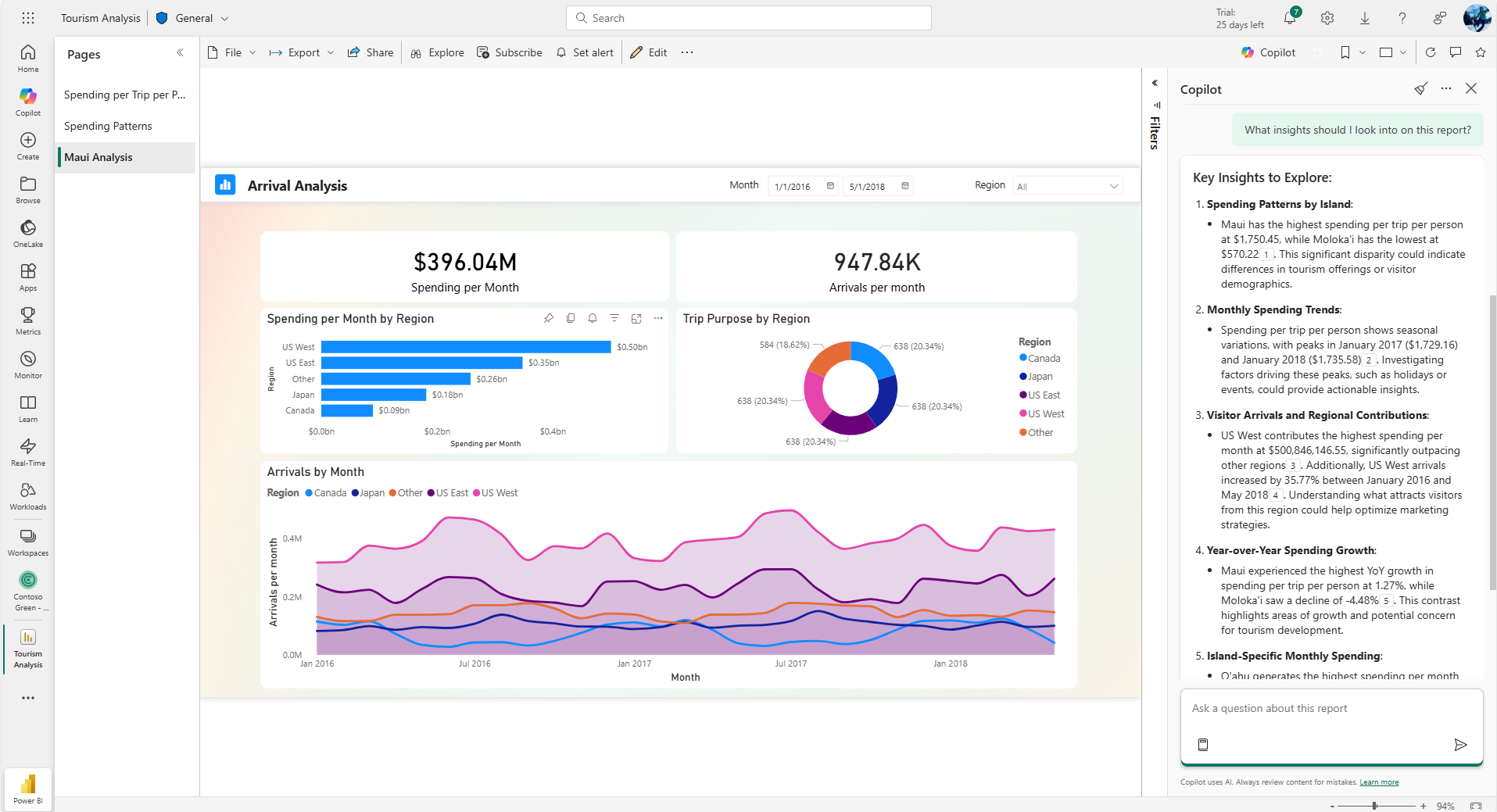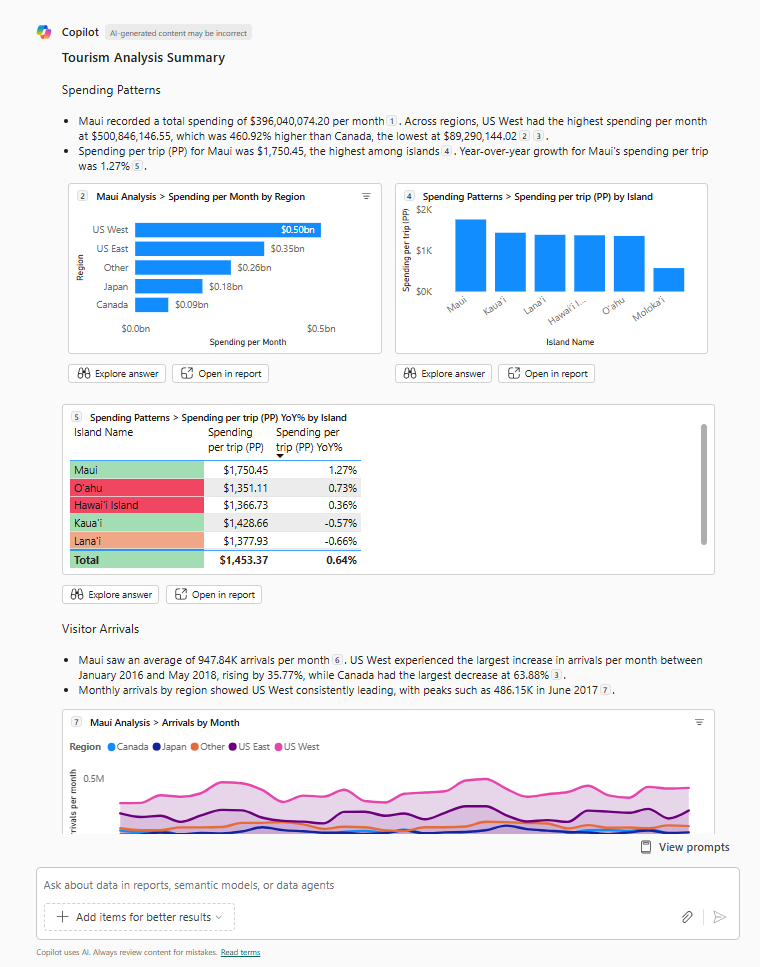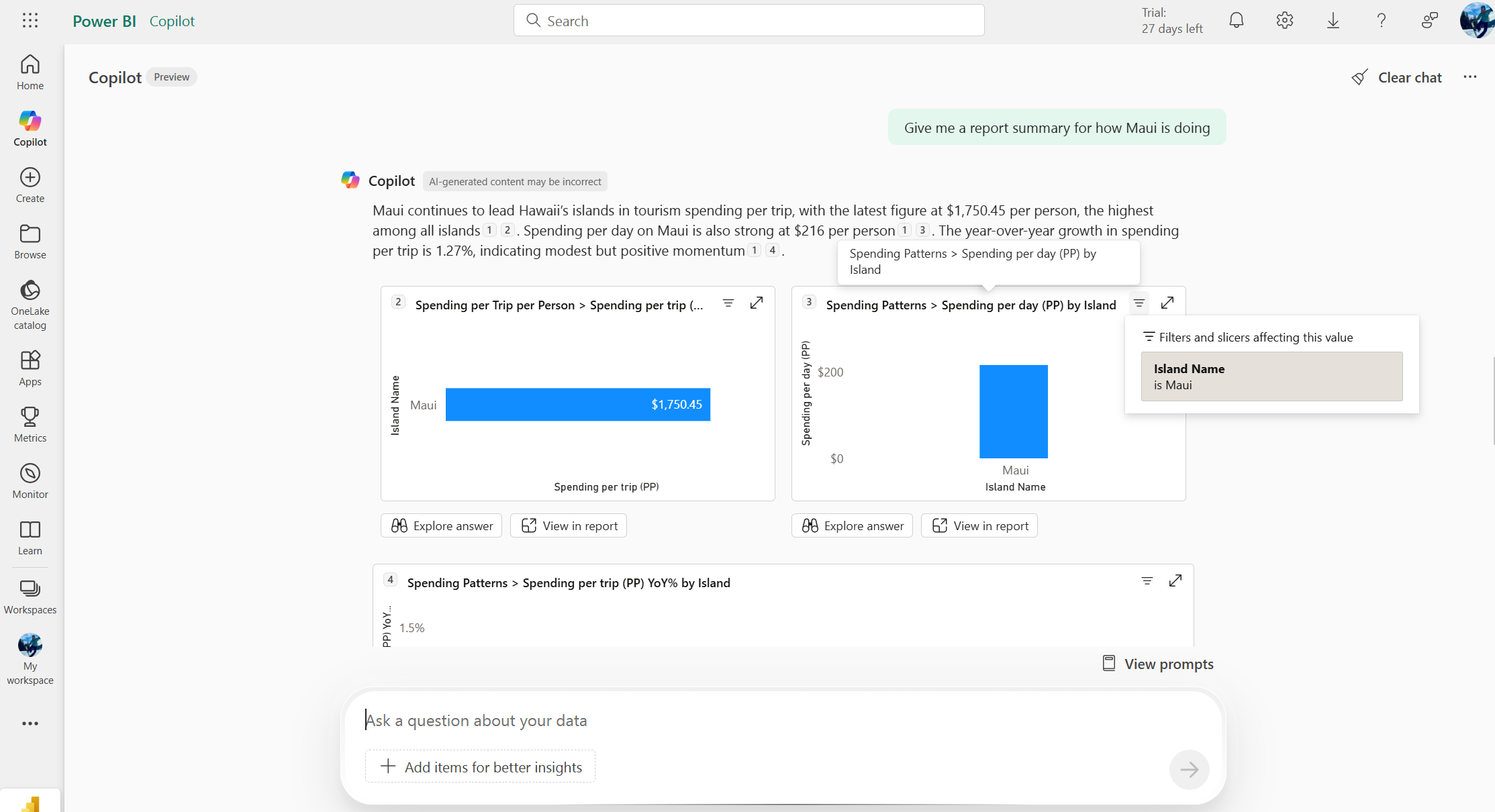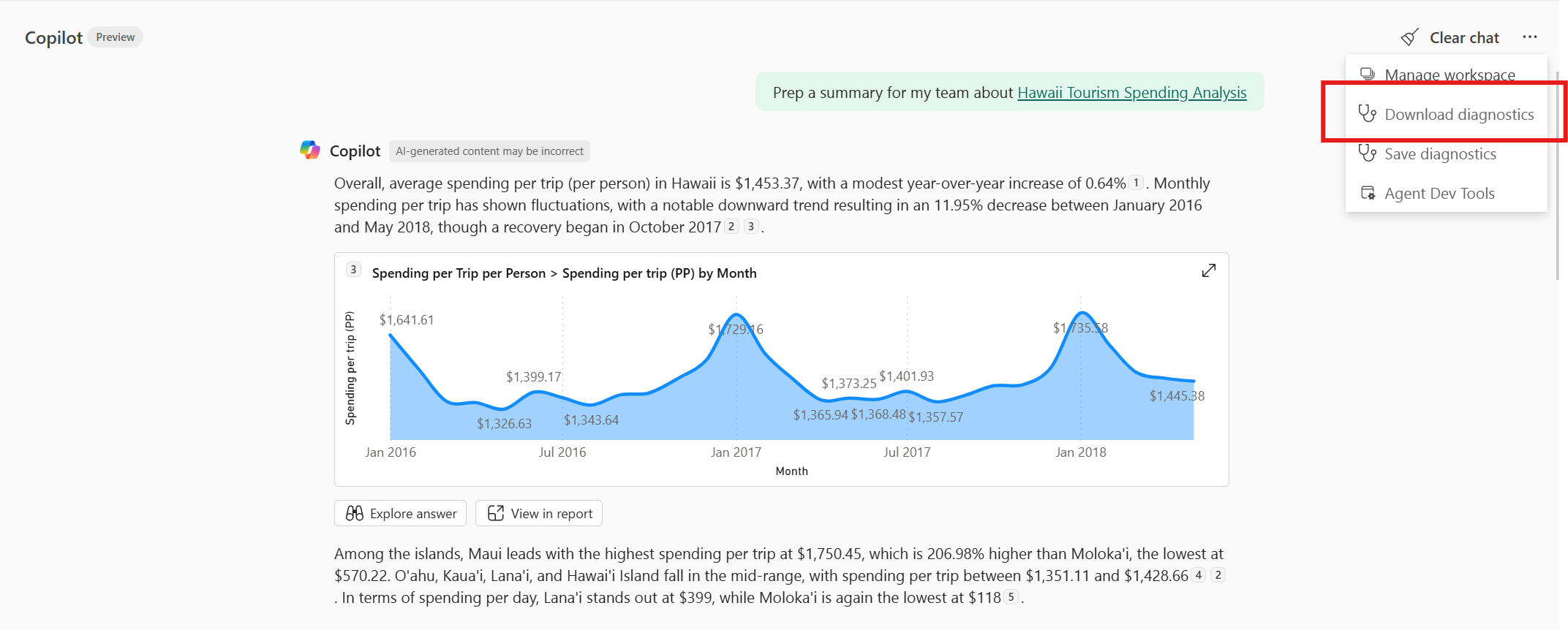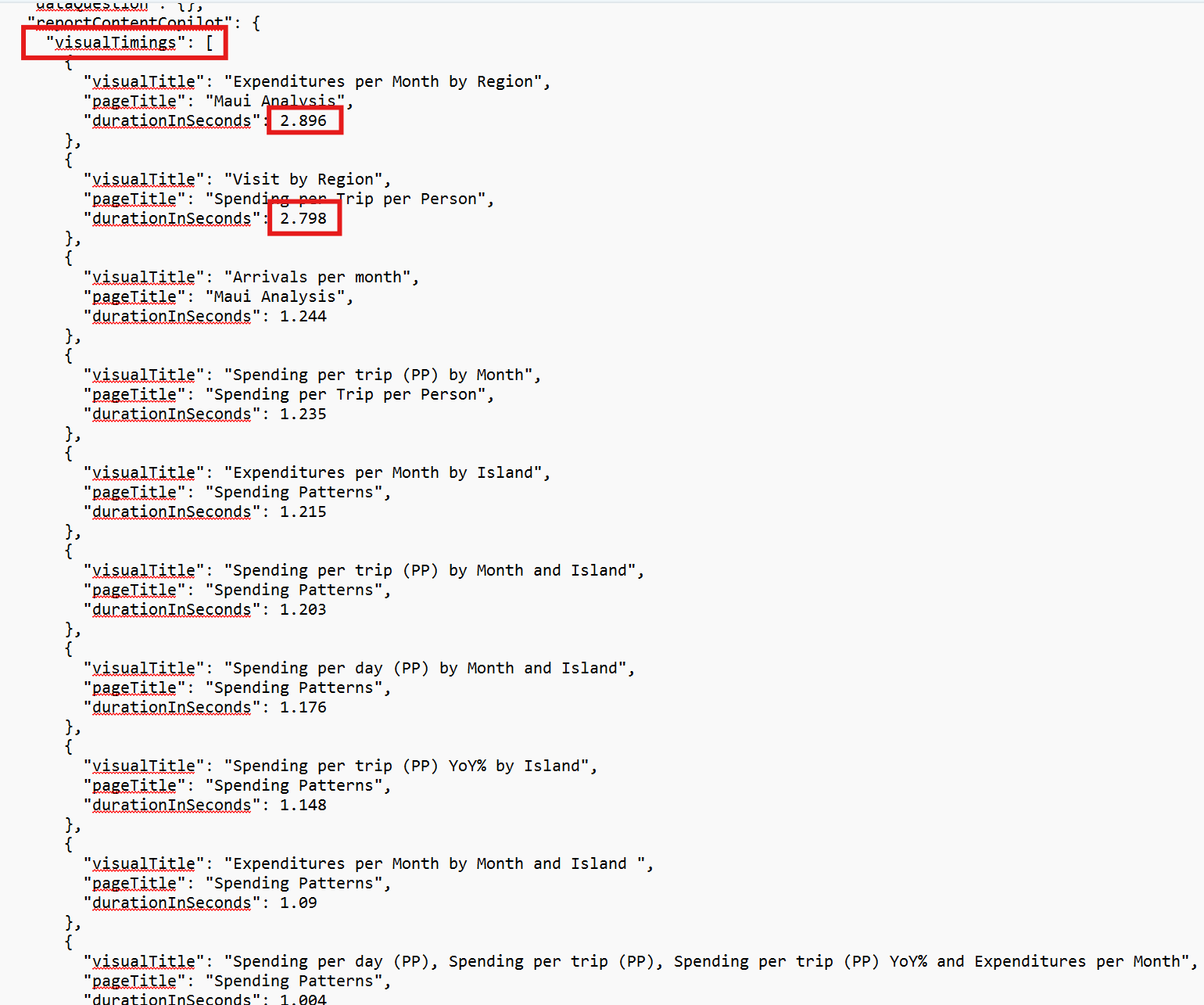Nota:
El acceso a esta página requiere autorización. Puede intentar iniciar sesión o cambiar directorios.
El acceso a esta página requiere autorización. Puede intentar cambiar los directorios.
SE APLICA A: Power BI Desktop
Servicio Power BI
Copilot le permite crear resúmenes detallados sobre los informes. Copilot toma los objetos visuales seleccionados y creados por los autores de informes y genera resúmenes, información general, conclusiones y respuestas en base a los datos del informe. Puede acceder a estos resúmenes en el panel de Copilot informes o en el agente independiente Copilot de Power BI.
Nota:
Tenga en cuenta los siguientes requisitos:
- El administrador debe habilitar Copilot en Microsoft Fabric.
- La capacidad de Fabric estar en una de las regiones enumeradas en este artículo, disponibilidad de la región de Fabric. Si no lo está, no puede usar Copilot.
- Para poder empezar a usar Copilot, el administrador debe habilitar el cambio de inquilino. Para más información, consulte el artículo Configuración de inquilinos de Copilot.
- Si el inquilino o la capacidad están fuera de EE. UU. o Francia, Copilot está deshabilitado de forma predeterminada. La única excepción es si el administrador del inquilino de Fabric habilita la configuración de inquilino de que los datos enviados a Azure OpenAI se pueden procesar fuera de la región geográfica del inquilino, el límite de cumplimiento o la instancia de nube nacional. Puede encontrar esta configuración en el portal de administración de Fabric.
- Copilot en Microsoft Fabric no se admite en las SKU de prueba. Solo se admiten las SKU de pago.
- Para ver la experiencia independiente Copilot en Power BI, el administrador de inquilinos debe habilitar el conmutador de inquilino.
¿Por qué resumir un informe?
Al trabajar con un informe de Power BI, puede llevar de 30 minutos a varias horas analizar los datos y comprender las preguntas e insights clave, especialmente al preparar resúmenes para la dirección. Este análisis podría implicar la excavación en varias páginas de objetos visuales, la identificación de patrones, la anotación de anomalías y la redacción de una narración que explica lo que sucede y por qué importa. Independientemente de si va a resumir una sesión informativa ejecutiva, preparar puntos de conversación para una reunión de partes interesadas o intentar obtener una comprensión rápida de los datos para informar a una decisión empresarial, el proceso puede llevar mucho tiempo.
Copilot los resúmenes le permiten generar un resumen conciso de los datos del informe en segundos, ya sea que esté en el informe o en la experiencia independiente. Los resúmenes resaltan las tendencias clave, la información y los posibles problemas. Esa capacidad ayuda a responder rápidamente a las preguntas empresariales principales y decidir los pasos siguientes sin necesidad de interpretar manualmente cada gráfico o confiar completamente en un analista para obtener soporte técnico.
Introducción a los informes con avisos estándar
Comencemos con la experiencia del informe. Aquí, está dentro de un informe de Power BI que tiene acceso a Copilot. Para empezar, seleccione el botón Copilot de la cinta de opciones de Power BI Desktop o del servicio Power BI. En el servicio, el botón está disponible tanto en modo de edición como en modo de vista.
Sugerencia
Si no ve Copilot, es probable que los administradores no lo habiliten o que esté en un área de trabajo que no cumpla los Copilot requisitos.
Se abre el panel Copilot.
Puede elegir entre indicaciones sugeridas de resúmenes en el menú principal Copilot , como "¿Qué es esta página del informe?" o "Preparar un resumen para mi equipo".
También puede seleccionar otras indicaciones en la guía de indicaciones del usuario en la esquina inferior izquierda del cuadro de entrada de diálogo.
Después de elegir una pregunta, seleccione Entrar y observe cómo Copilot genera el resumen. Una vez que el resumen comience, podrá verlo actualizarse mientras se escribe la respuesta.
Copilot usa Azure OpenAI para examinar los metadatos visuales del informe y crear un resumen de lenguaje natural. De forma predeterminada, Copilot resume los elementos visuales en todo el informe. Ajuste el alcance del resumen especificando la indicación. Los resúmenes proporcionarán una visión general de los datos que se visualizan actualmente.
Citas
En una respuesta de resumen del Copilot panel, se proporcionan citas en el resumen para indicar los objetos visuales a los Copilot que se hace referencia para generar el resumen. Estas citas le ayudan a comprobar rápidamente la salida de resumen para garantizar la precisión y aumentar la productividad. Si una referencia procede de una página que no está activa actualmente, la referencia le lleva a esa página cuando se hace clic en esta.
Avisos personalizados
La ventaja va más allá de proporcionar un resumen genérico para un consumidor. Puede escribir avisos personalizados para solicitar un resumen específico, como una lista con viñetas o un resumen específicamente sobre las ventas, o sobre otro segmento matizado de los datos. Incluso puede preguntar sobre los datos detrás de segmentaciones de datos y filtros en la página del informe. Siempre que el filtro o segmentador exista en el informe, Copilot puede filtrar la respuesta para ti.
Copilot le permite generar un resumen personalizado para adaptarse a sus necesidades empresariales. Estos son algunos ejemplos de resúmenes personalizados:
- Hazme un resumen de mis ingresos durante el último año fiscal y describa los valores atípicos significativos.
- Resuma las tendencias que se muestran en este informe.
- Describa las conclusiones sobre las ventas de bicicletas y Washington.
- Resume los datos de una manera que me permita usarlos en un correo electrónico para el liderazgo.
- Resuma los datos específicos de Seattle, WA.
Ventajas
Esta personalización le permite centrarse en aspectos matizados de los datos que son relevantes para sus objetivos o preguntas. Algunas ventajas clave son:
- Relevancia: los resúmenes personalizados garantizan que la información proporcionada esté directamente alineada con su consulta o área de interés específica, lo que hace que la información sea más relevante y procesable.
- Eficiencia: puede obtener rápidamente información dirigida sin examinar detalles irrelevantes. Esto simplifica el proceso de toma de decisiones y mejora la eficacia general.
- Personalización: los resúmenes personalizados satisfacen las preferencias y prioridades individuales, lo que proporciona una experiencia personalizada para usted. Esta personalización fomenta una sensación de propiedad e interacción con los datos.
- Precisión: puede recibir detalles precisos sobre las métricas o dimensiones que más le importan, lo que permite una comprensión más detallada y matizada de los datos.
- Mejora de la toma de decisiones: los resúmenes personalizados le permiten tomar decisiones fundamentadas basadas en información específica y adaptada, contribuyendo a la toma de decisiones más eficaz y estratégica.
- Flexibilidad: tiene la flexibilidad de adaptar el resumen a las necesidades empresariales cambiantes o a las preguntas en evolución, lo que garantiza que la información siga siendo pertinente a lo largo del tiempo.
Responder a preguntas sobre el contenido del informe en el panel Copilot
El panel Copilot también le permite formular preguntas específicas sobre el contenido del informe y recibir una respuesta resumida. Esto le permite no solo solicitar resúmenes, sino hacer preguntas de seguimiento adicionales sobre el informe o sobre un resumen que ha recibido. El panel Copilot genera una respuesta que contiene referencias visuales dentro del informe. Puede formular preguntas basadas en hechos del informe. Incluso puede preguntar sobre los datos que subyacen a diferentes segmentadores y filtros en el informe, y la cita hará referencia al objeto visual correcto filtrado. Algunos tipos de filtro no se admiten, por ejemplo, filtros de fecha relativa.
Ejemplos de preguntas que puede formular
- ¿Qué equipo tenía las ventas más altas?
- ¿Cuál fue el gasto por visitante en Maui en noviembre de 2023?
- ¿Cuál es el valor de la varianza de ingresos?
- ¿Qué producto tenía el margen de beneficio más alto?
- ¿Cuál es la diferencia en los ingresos por flujos de productos y son estadísticamente significativos?
Introducción a la experiencia independiente de Power BI Copilot
Ahora, echemos un vistazo a la experiencia independiente Copilot . Para más información, consulte Experiencia independiente Copilot en Power BI (versión preliminar). Aunque la funcionalidad principal sigue siendo la misma, esta versión incluye algunas características mejoradas que son exclusivas de la experiencia independiente.
Para empezar, seleccione el Copilot botón en el menú de navegación izquierdo del servicio Power BI. Verá una página de aterrizaje que ofrece mensajes útiles para empezar a explorar datos. Esto es similar a los mensajes de inicio que se muestran en el panel de informes, pero el uso de estos le permite buscar informes relevantes a los que tiene acceso. Esto significa que no necesitas iniciar la experiencia de exploración dentro del contexto del informe, simplemente puedes pedirle a Copilot que lo encuentre por ti.
Sugerencia
Si conoce el informe que desea explorar, adjuntelo en la sección Agregar elementos .
En esta experiencia independiente Copilot , puede formular preguntas para resumir datos, formular preguntas, generar información detallada o crear información general ejecutiva basada en los informes de Power BI. También puede hacer preguntas de seguimiento, usar avisos personalizados, continuar la conversación y pasar directamente al informe para un análisis más profundo cuando sea necesario.
Hay algunas diferencias clave en la experiencia independiente Copilot en comparación con el panel de informes. La primera diferencia es la forma en que los objetos visuales se insertan directamente en las respuestas de resumen. A diferencia de los resúmenes de informe, donde los objetos visuales permanecen parte de la vista principal del informe, la experiencia independiente las presenta junto con el texto. Las citas visuales son especialmente importantes aquí; permiten validar los datos en el resumen, ver el objeto visual original al que hace referencia y explorar más sin salir de la Copilot vista. El diseño general se asemeja más a un artículo de periódico, combinando narración y elementos visuales en un formato único y digerible.
Incluso puede mantener el puntero sobre algunas de las citas visuales adicionales que no se muestran en línea para asegurarse de que comprende correctamente de qué objeto visual procede la información del resumen.
En esta experiencia inmersiva, también puede profundizar en los objetos visuales proporcionados para continuar el análisis: otra diferencia clave del Copilot panel en la vista de informe. Use los botones Explorar debajo de los objetos visuales para abrirlos en un formato que admita una exploración más profunda, lo que le permite segmentar, dividir e interactuar con los datos más directamente.
Recuerde que puede filtrar. Este es un ejemplo en el que he pedido Copilot específicamente un resumen sobre Maui, en lugar de una visión general.
Puede ver en función de la descripción que el resumen fue filtrado, pero incluso puede pasar el cursor sobre el icono de filtro y ver que el filtro Maui se aplicó a todos los elementos visuales que se ven en la respuesta. Puede hacer clic en el botón ver en el informe en la experiencia independiente y ser llevado al objeto visual al que se hace referencia, con los filtros adecuados aplicados. A continuación se indican algunas limitaciones de filtrado.
procedimientos recomendados
Para obtener los resultados más precisos y útiles de Copilot resúmenes y respuestas a las preguntas del informe, es importante optimizar los datos del informe. A continuación se muestran algunos procedimientos recomendados para asegurarse de que Copilot funciona de forma eficaz al entregar resúmenes y respuestas de informes.
Cómo Copilot funcionan los resúmenes y las respuestas del informe
Copilot los resúmenes y respuestas del informe se basan en los datos visualizados del informe y siguen un proceso de dos pasos:
- Identificar objetos visuales relevantes (hasta 20) en función del mensaje del usuario y, a continuación,
- Resumir (o responder con) los datos de esas representaciones visuales
La calidad de los resultados depende en gran medida de la cantidad de datos y de la claridad de las etiquetas. Cuando Copilot se recurre al muestreo debido al volumen, la precisión puede disminuir.
Sugerencia
Si los resúmenes o respuestas del informe tardan más de lo esperado, puede examinar cómo se están utilizando los objetos visuales y el tiempo que tardan en ser consultados. Esto significa que si los objetos visuales cruciales importantes para responder a preguntas tardan mucho tiempo en cargarse, puede dividir los objetos visuales en partes más pequeñas para que sean más rápidos para Copilot. Además, puede eliminar visualizaciones de consultas de larga duración si no son necesarias para que Copilot las utilice. Puede ver esta información en los diagnósticos disponibles en el menú de puntos suspensivos.
La información que proporcionamos es:
- Título visual
- La página en la que se encuentra el objeto visual
- Tiempo en segundos que tardó en cargar o consultar la visualización.
Composición del informe
- Limite el número de objetos visuales de una página de informe para mejorar la precisión. Aunque Copilot puede clasificar los objetos visuales de los informes con cientos de elementos visuales, solamente resume a partir de los 20 primeros, por lo que se pueden perder algunas informaciones.
- Si hay preguntas o solicitudes de resumen populares que ven los usuarios empresariales, compruebe los tiempos visuales en los diagnósticos para optimizar el informe.
- Evite los objetos visuales duplicados que presentan los mismos datos. Excepción: objetos visuales que muestran datos con diferentes granularidades para la misma información.
- Priorice objetos visuales distintos y simples por información en lugar de un solo objeto visual complejo que muestre todo.
- Aproveche los filtros predeterminados que revelan los datos para responder a las preguntas más frecuentes, ya que los resúmenes no aplican actualmente filtros para responder a la solicitud específica.
- Use títulos claros y descriptivos para páginas, objetos visuales y filtros.
- Asegúrese de que los campos tienen nombres significativos, incluso si no se muestran en el gráfico.
Composición visual
- Los objetos visuales con elementos expandibles (como árboles de descomposición o matrices) se resumen en su estado actual. Por ejemplo, si solo se expande un país en una matriz que muestra Country > City, Copilot solo ve ciudades para ese país. Establezca cuidadosamente la expansión predeterminada.
- Evite matrices demasiado complejas con muchos niveles de fila o varios valores. Utilice elementos visuales más sencillos para resaltar los puntos clave de esos elementos visuales complejos.
- Cuanto más sencillo sea el objeto visual, más fácil es resumirlo. Use tarjetas para exponer información general de alto nivel.
Uso del volumen de datos y del token
- Es posible que los objetos visuales no envíen todos los datos. Por ejemplo, las tablas paginan después de 100 filas y solo se resumen las filas visibles. Si el resumen completo es importante, reduzca los datos que se muestran mediante filtros, recorte de columnas o división de datos en varios objetos visuales (consulte limitaciones).
- Evite objetos visuales de alta densidad, como gráficos de líneas diarios que abarcan años. En su lugar, agregue datos por semana o mes (consulte las limitaciones).
- Los elementos ocultos, como la información sobre herramientas, también se incluyen en lo que Copilot ve, lo que puede aumentar el uso de tokens.
- Limite el número de series en gráficos de categorías (menos de 10). Use un cubo "Otro" para categorías pequeñas. Demasiadas series pueden dar lugar a tablas anchas y difíciles de analizar.
- Use unidades de visualización siempre que sea posible. Por ejemplo, muestre "1.2K" en lugar de "1,234" a menos que sea necesaria una precisión alta.
- Evite campos de texto grandes. Cualquier texto de más de 500 caracteres se trunca.
Limitaciones y consideraciones
Las siguientes son limitaciones y consideraciones en ambas experiencias (consulte también la sección procedimientos recomendados ).
Limitaciones de filtro:
- Los filtros y segmentaciones deben existir en el informe para ser utilizados en Copilot las respuestas.
- Se admiten filtros de nivel de página e informe, todavía no se admiten filtros de nivel visual.
- Se admiten filtros o segmentaciones de categorías básicas
- Se admiten filtros avanzados, menos los filtros relativos de fecha y hora, es/no está en blanco/vacío y los filtros de intervalo numéricos (entre X e Y).
- Los parámetros de campo no se admiten como segmentadores o tipos de filtros.
Para que el Copilot botón esté disponible en los informes, el informe debe estar en:
- Un área de trabajo elegible: el área de trabajo debe tener una capacidad de Fabric dedicada y de pago.
- Un entorno de inquilino en el que se habilitan las configuraciones de administrador.
Copilot los resúmenes solo consideran objetos visuales con menos de 30 000 filas de datos. Si se incluyen más datos en los objetos visuales, Copilot genera respuestas utilizando el modelo semántico en sí, no el visual del informe.
es posible que los resúmenes de Copilot no funcionen con precisión en objetos visuales de tabla o matriz con más de 500 filas. Si el objeto visual supera 100 filas, Copilot las respuestas usan el propio modelo semántico, no el objeto visual del informe.
La experiencia independiente Copilot aún no está disponible en las siguientes regiones: Centro de España, Qatar, India-Oeste y México.
Enviar comentarios
Sus comentarios sobre nuestros productos siempre son bien recibidos. Sus comentarios nos ayudan a mejorar el producto.